Mouse Jiggler
by Work less. Live more. Apr 28,2025
혁신적인 마우스 Jiggler 모바일 앱으로 원격 작업 중에 온라인 상태를 유지하십시오. 이 편리한 솔루션은 컴퓨터 화면이 활성화되어 있으며 집에서 긴 작업 시간 동안 잠금을 방지합니다. 설명 : 마우스 Jiggler 앱
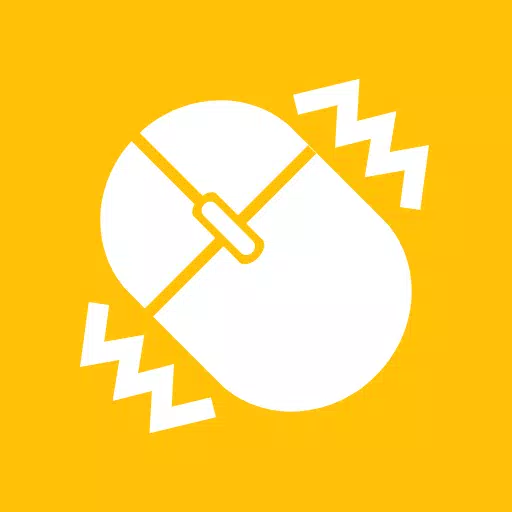
Mouse Jiggler
by Work less. Live more. Apr 28,2025
혁신적인 마우스 Jiggler 모바일 앱으로 원격 작업 중에 온라인 상태를 유지하십시오. 이 편리한 솔루션은 컴퓨터 화면이 활성화되어 있으며 집에서 긴 작업 시간 동안 잠금을 방지합니다. 설명 : 마우스 Jiggler 앱
 애플리케이션 설명
애플리케이션 설명 혁신적인 마우스 Jiggler 모바일 앱으로 원격 작업 중에 온라인 상태를 유지하십시오. 이 편리한 솔루션은 컴퓨터 화면이 활성화되어있어 재택 세션에서 긴 작업 중에 잠그는 것을 방지합니다.
설명:
당사의 마우스 지글러 앱은 Windows 및 Mac OS 컴퓨터 모두에서 완벽하게 작동하도록 설계되었습니다. 마우스 커서를 정기적으로 몇 밀리미터 만 미묘하게 움직여서 시스템을 깨우고 행동 할 준비를하게됩니다.
⚠️ 호환성 :
마우스 지그글러는 적색광을 특징으로하는 대부분의 마우스에서 매우 효과적입니다. 그러나 마우스가 보이지 않는 빛을 사용하는 경우 성능 감소를 경험할 수 있습니다. 이것은 앱 오작동이 아니라 마우스 센서의 감도와 전화의 최대 밝기 및 진동 기능 때문입니다.
문제가 발생하면 빨간색 표시등으로 마우스로 전환하는 것이 좋습니다. 또는 새로운 "Bluetooth Mouse Jiggler" 앱을 탐색하여 마우스가 전혀 필요하지 않습니다.
https://play.google.com/store/apps/details?id=be.mm.mousejiggler2
주요 기능 :
스크롤링 모드 : 빨간색 표시등이있는 마우스에 이상적이며,이 모드는 정해진 간격으로 이미지를 스크롤하여 커서를 계속 움직입니다.
진동 모드 : 보이지 않는 빛이있는 마우스에 맞게 조정 된이 기능은 휴대 전화의 진동을 사용하여 커서를 미묘하게 움직입니다.
마우스 지글러 사용 방법 :
마우스가 빨간색 또는 보이지 않는 빛을 사용하는지 확인하십시오.
보이지 않는 빛의 마우스의 경우 앱 설정에서 "진동"모드를 활성화하십시오. 더 나은 결과를 얻으려면 전화 케이스를 제거하여 진동 강도를 높이십시오.
마우스를 스마트 폰에 배치하십시오.
► 아이콘을 탭하여 스크롤 또는 진동을 시작하십시오.
고급 설정 :
진동 : 진동 모드를 켜거나 끄십시오.
진동 지속 시간 : 각 진동의 길이를 조정하십시오. 앱이 효과적으로 작동하기에 충분합니다.
깨우기 간격 : 두 스크롤 또는 진동 이벤트 사이에서 시간을 설정하십시오.
밝기 수준 : 모닝 기간 동안 최대 밝기를 제어하십시오. 앱이 제대로 작동하기에 충분히 높습니다.
랜덤 웨이크 업 간격 : 스크롤 또는 진동 사이의 무작위 지연을 활성화합니다. 이 기능은 레이더 아래에서 마우스 지글러를 사용하는 데 도움이됩니다.
Mouse Jiggler 모바일 앱을 선택하는 이유는 무엇입니까?
화면 잠금을 방지하기위한 다양한 솔루션이 있지만 Mouse Jiggler는 독특한 장점으로 두드러집니다.
편의성 : 추가 하드웨어가 필요하지 않습니다. 스마트 폰과 기존 마우스 만 사용하십시오.
검출 불가능 : 모바일 앱으로서 소프트웨어 또는 USB 동글에 비해 IT 부서에서 감지 될 가능성이 적으므로 회사 랩톱에 이상적입니다.
비용 효율적인 : 마우스 지글러 모바일 앱은 무료이며 비싼 흔들리는 플랫폼이나 동글에 대한 예산 친화적 인 대안을 제공합니다.
웹 사이트 : https://mousejiggler.lol/
 Mouse Jiggler 같은 앱
Mouse Jiggler 같은 앱  리뷰
리뷰